Gdy w systemie Windows 10 masz otwarte wiele aplikacji, możesz łatwo uzyskać podgląd ich miniatur. Wystarczy, że najedziesz kursorem myszy na ikonę aplikacji na pasku zadań. To działanie często wykonujemy automatycznie, nie zastanawiając się nad tym. Funkcja ta działa we wszystkich aplikacjach. Nie ma potrzeby klikania w ikonę; wystarczy na nią nająć. Po najechaniu na miniatury, masz możliwość zobaczenia okna aplikacji w pełnej, zmaksymalizowanej wersji. Jest to bardzo przydatna funkcjonalność, jednak w porównaniu do starszych wersji systemu Windows, które pozwalały na łatwe włączanie i wyłączanie tej opcji, Windows 10 nie daje takiej możliwości. W tym systemie podgląd w dymku jest zawsze aktywny. Jeśli chcesz go wyłączyć, musisz zmienić ustawienia w rejestrze systemu Windows. Po dokonaniu tej zmiany, podgląd miniatury nie będzie się pojawiał przy najeżdżaniu myszą na ikonę aplikacji, ale kliknięcie w ikonę wciąż umożliwi wyświetlenie podglądu.
Poniżej znajduje się przykład domyślnego podglądu w dymku.
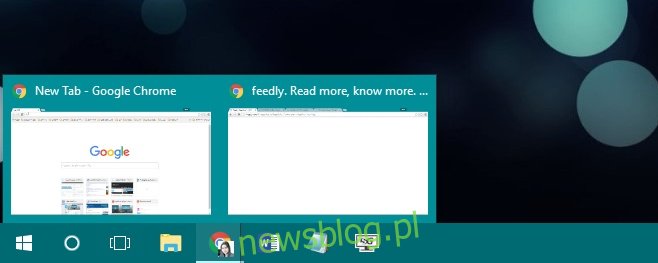
Aby wprowadzić tę zmianę, konieczne będzie edytowanie rejestru systemu Windows, co wymaga uprawnień administratora. Otwórz rejestr jako administrator lub uruchom go z odpowiednimi uprawnieniami.
Przejdź do poniższej lokalizacji:
HKEY_CURRENT_USER\Software\Microsoft\Windows\CurrentVersion\Explorer\Advanced
Następnie utwórz nową wartość DWORD i nazwij ją „ExtendedUIHoverTime”. Ustaw jej wartość na 25000. Jeżeli wartość DWORD już istnieje, zmień jej wartość na 25000.
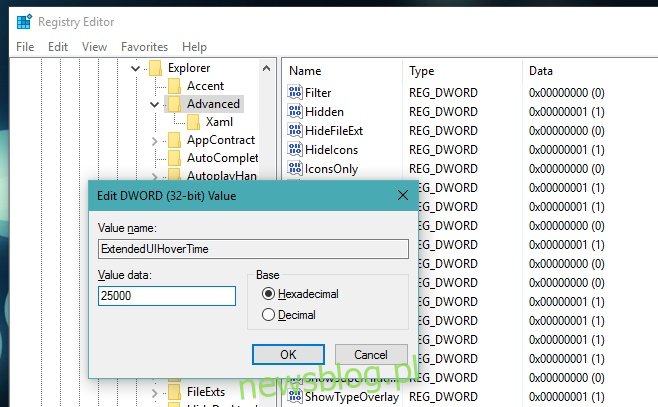
Po dokonaniu tych zmian, uruchom ponownie komputer. Gdy najedziesz kursorem myszy na ikonę jakiejkolwiek otwartej aplikacji, podgląd miniatury nie powinien się już wyświetlać.
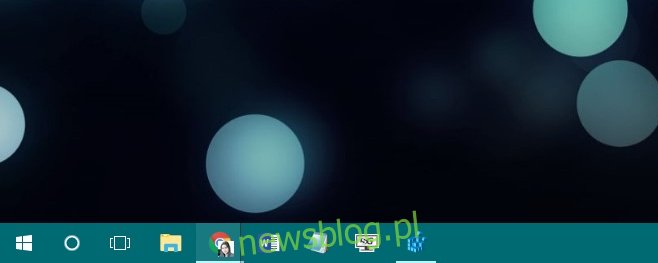
Warto zaznaczyć, że jeśli klikniesz ikonę aplikacji, miniatura podglądu nadal się pojawi. Ta niewielka modyfikacja pozwala na wyświetlanie podglądów tylko wtedy, gdy tego pragniesz. W przypadku, gdy zdecydujesz, że wolisz przywrócić poprzednie ustawienia, wystarczy, że usuniesz dodaną wartość DWORD z rejestru.
newsblog.pl
Maciej – redaktor, pasjonat technologii i samozwańczy pogromca błędów w systemie Windows. Zna Linuxa lepiej niż własną lodówkę, a kawa to jego główne źródło zasilania. Pisze, testuje, naprawia – i czasem nawet wyłącza i włącza ponownie. W wolnych chwilach udaje, że odpoczywa, ale i tak kończy z laptopem na kolanach.